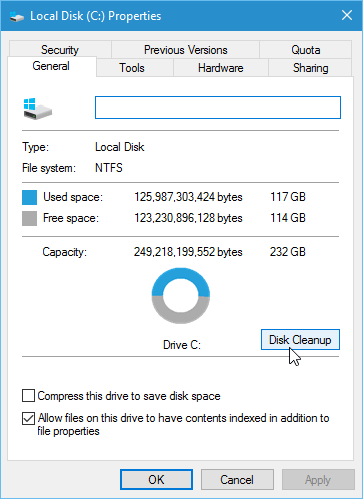Windows 10 novembra atjauninājums ir pirmais nozīmīgais atjauninājums kopš operētājsistēmas Windows 10 palaišanas . Atjaunināšana uz Windows 10 novembri palīdz sistēmai darboties stabilāk, bez daudzām kļūdām. Tomēr Windows 10 novembra atjaunināšana patērēs daudz vietas cietajā diskā pēc atjaunināšanas procesa pabeigšanas. Nākamajā rakstā Tips.BlogCafeIT iepazīstinās jūs ar to, kā atgūt vietu cietajā diskā pēc Windows 10 novembra atjaunināšanas.
Lai atgūtu vietu pēc Windows 10 novembra atjaunināšanas , vispirms savā datorā atveriet sadaļu Mans dators , pēc tam ar peles labo pogu noklikšķiniet uz Vietējais disks (C disks) , atlasiet Rekvizīti un pēc tam noklikšķiniet uz Diska tīrīšana .

Tiek atvērts jauns dialoglodziņš, noklikšķiniet uz Tīrīt sistēmas failus šajā dialoglodziņā, lai skenētu sistēmas failus.

Pagaidiet dažas minūtes, līdz diska tīrīšana skenēs sistēmas failus un atbrīvos vietu.

Pēc skenēšanas pabeigšanas jūs redzēsiet ierakstu ar nosaukumu "Iepriekšējā Windows instalācija(-as)" ar ietilpību, cik GB . Noklikšķiniet uz šī vienuma.

Ritiniet tālāk uz leju, un jūs redzēsit sadaļu "Pagaidu Windows instalācijas faili". Tie ir operētājsistēmas instalācijas faili. Varat atlasīt šo opciju, lai atbrīvotu vēl dažus GB vietas.
Skatīt vairāk: Kā izslēgt Windows 10 automātisko atjaunināšanu?
Ekrānā tiek parādīts faila dzēšanas apstiprinājuma dialoglodziņš. Vienkārši noklikšķiniet uz Labi un pēc tam uz Jā, lai apstiprinātu, un pagaidiet dažas minūtes, līdz diska tīrīšana izdzēsīs failus. Tādējādi jūsu disks ir atbrīvojis vairāk vietas.

Veiksmi!